アマゾンプライムビデオをパソコン/スマホで録画する方法
アマゾンプライムビデオをスマホやパソコンに録画したい場合に、どうすればよいのでしょうか?今回の記事はその方法を画像付きでご紹介します。
アマゾンプライムビデオをというものを聞いたことある人は多いのではないでしょうか。また、アマゾンのプライム会員になるだけで利用できるようになることから、多くの人が実際にアマゾンプライムビデオを利用しているでしょう。
アマゾンプライムビデオを録画することで通信環境のあるところだけではなく、外でも動画を見ることが可能になります。特に、動画は通信量が大きくなります。なので、自宅などで事前に録画をしとくおくことで大幅に通信量を減らすことが可能になります。
そのため、今回はアマゾンプライムビデオをパソコンやスマホに録画する方法について紹介していきます。
アマゾンプライムビデオをスマホで録画するには
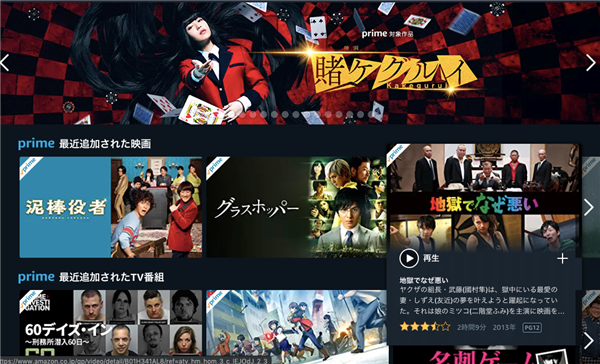
アマゾンプライムビデオをスマホで録画する
アマゾンプライムビデオの場合はスマートフォンのアプリを使うことで簡単に番組を録画することが可能になっています。アマゾンプライムビデオの公式アプリには動画をダウンロードするという項目があります。
この項目をタッチするだけで自動的にみている番組やこれからみたい番組を録画することが可能になっています。
公式アプリで録画する手順
①アマゾンプライムビデオアプリをダウンロード
②ダウンロードしたい動画を開き右側のダウンロードボタンを押す
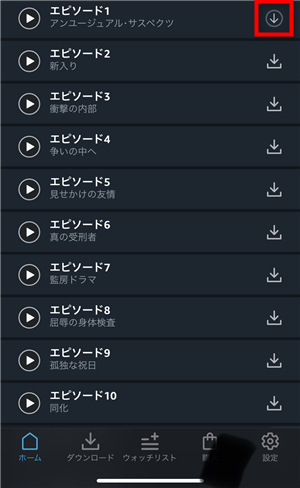
右側のダウンロードボタンを押す
③ダウンロード開始を選択
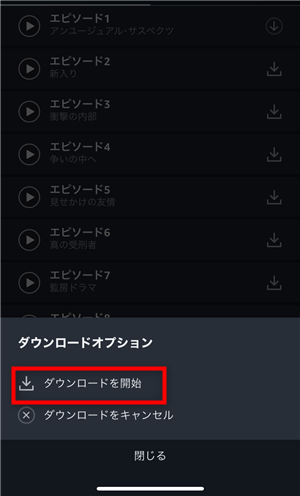
ダウンロード開始を選択
公式アプリを使用して録画できない原因
公式アプリを利用しているにも関わらずオフライン再生のために動画をダウンロードすることができないということがあります。これの大きな原因はスマートフォンやタブレットの容量不足と通信環境です。
容量がない場合はアプリの方で自動的に判断して動画をダウンロードさせないようにします。また、この際にはクラウド上に保存することはできず内部ストレージか外部メモリへの保存になります。なので、保存する前に、スマホの容量をチェックしてください。
確認方法は以下のようになります:
- 設定を開く
- 一般を開く
- iPhoneストレージを開く
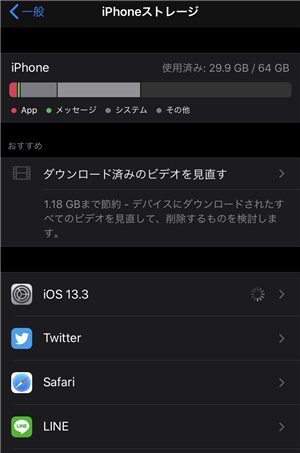
iPhoneストレージを開く
通信環境の面での障害によってダウンロードできない場合もあります。
これはアプリに最初の設定でWi-Fi環境のみでしか動画ダウンロードを行わないと設定しているにも関わらずデータ通信環境下で動画をダウンロードしようとすることが原因です。
なので、この設定を見直すことで再度ダウンロードできるようになることがあります。
アマゾンプライムビデオをパソコンで録画するには
アマゾンプライムビデオはパソコンからも見ることが可能になっています。しかし、パソコン版の場合は公式のアプリではなくブラウザからアマゾンプライムビデオを見ることになります。なので、アプリにしかないダウンロード機能を利用することができません。基本的には画面キャプチャー機能を使って録画する方法になります。そこで今回紹介する完全無料でかつ録画時間が無制限のソフトがFonePaw PC画面録画です。
ウィンドウズの場合はFonePaw PC画面録画を使い画面録画を行います。
パソコンで録画する手順
①FonePaw PC画面録画をダウンロード後、動画レコーダーを起動
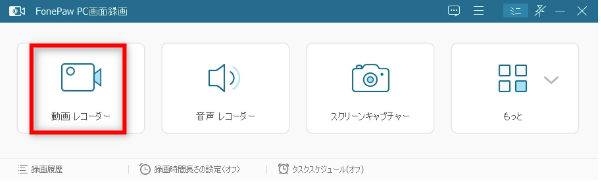
写真元:fonepaw.jp – 動画レコーダーを起動
②画面範囲などを設定後recボタンを押す
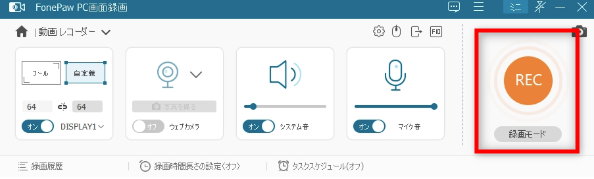
写真元:fonepaw.jp – recボタンを押す
③録画後、動画保存を選択
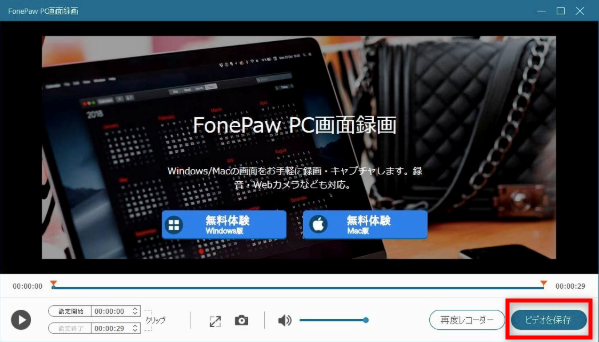
写真元:fonepaw.jp – 動画保存を選択
マックの場合はさらに簡単に録画を行うことが可能になっています。やり方としては
①キーボードの「shift + command (⌘) + 5」キーを押す
②オンスクリーンコントロールの 動画撮影 をクリックします。ポインタの形状がカメラに変化します。
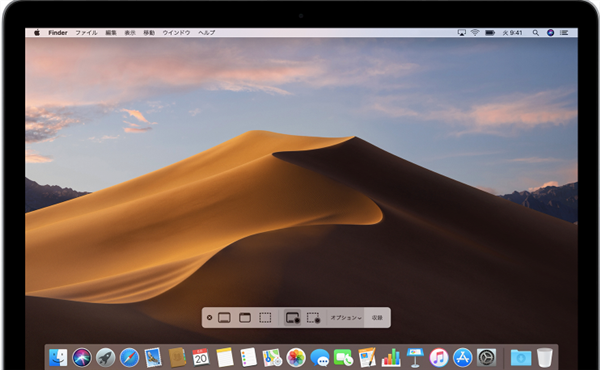
写真元:support.apple.com – 動画撮影 をクリック
③画面をクリックしてその画面の収録を開始します。または、オンスクリーンコントロールの「収録」をクリックします
パソコンからの録画ができない原因
パソコンからのアマゾンプライムビデオを録画する際には画面キャプチャーのためのソフトを使うことになります。そして、アマゾンプライムビデオを録画することができない原因は大抵の場合ソフトに原因があります。
ソフトによってはOSによって内部音声の録音に対応していないものがあります。このような場合は他のフリーソフトに乗り換えるなどして対応するようにしましょう。
アマゾンプライムビデオを録画する際に気をつけることは?
アマゾンプライムビデオを録画する際に公式アプリを使って録画するかフリーソフトを使うかで気をつけることが異なります。なので、注意をするようにしましょう。
著作権関係
アマゾンプライムビデオにも他の動画と同様に著作権が生じます。公式アプリからダウンロードをする際には著作権関係に関しては問題ないです。しかし、画面キャプチャーを利用する場合は問題があります。
これはアマゾンに許可を得ることなくアマゾンプライムビデオを録画をすることになります。なので、アマゾンプライムビデオの著作権を侵害していることになります。
利用規約
アマゾンプライムビデオには利用規約があります。利用規約を違反することで最悪の場合、アマゾンアカウントの停止などの処分が下されることがあります。そして、アマゾンプライムビデオでは利用規約に画面録画を禁じる項目があります。
民事裁判で損害賠償などを求められる場合もあります。なので、気をつけるようにしましょう。
アマゾンプライムビデオの録画のまとめ
アマゾンプライムビデオは公式アプリを利用することで簡単に録画をすることが可能になっています。また、公式のアプリを利用することで利用規約に反することもなくなるので安心して録画をすることができます。
そして、パソコンにはアマゾンプライムビデオの公式アプリが提供されていません。なので、パソコンからアマゾンプライムビデオを録画する際には画面キャプチャーのソフトを利用することになります。
しかし、画面録画は個人利用であってもアマゾンプライムビデオの利用規約に反します。なので、気をつけるようにしましょう。

